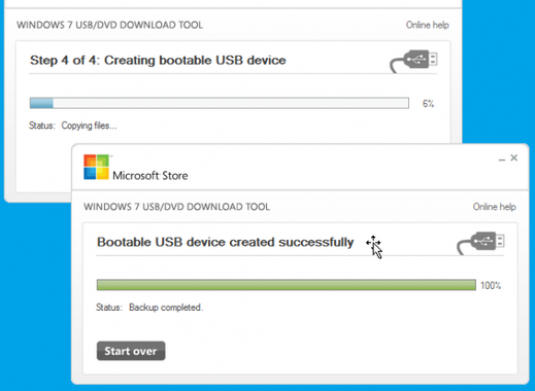Πώς να δημιουργήσετε μια εκκίνηση USB UltraISO;
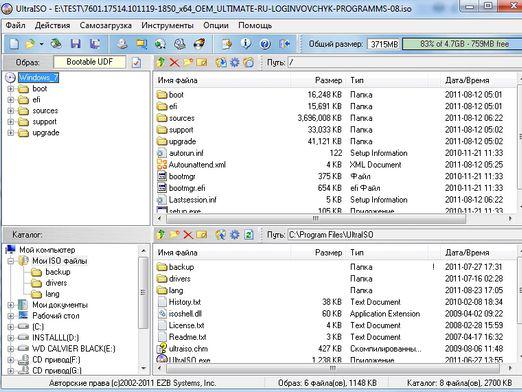
Για όλη μας την αγάπη και το σεβασμό για την οικογένεια των OSWindows, δεν μπορείτε ποτέ να είστε σίγουροι για αυτό στο τέλος. Μερικές φορές, μου θυμίζει τα προϊόντα της εγχώριας αυτοκινητοβιομηχανίας, κάθε φορά, καθισμένος για ένα ταξίδι στο οποίο, δεν ξέρετε αν θα φτάσετε στον προορισμό σας χωρίς εύκολη επιδιόρθωση επιτόπου. Ειδικά αν είστε ιδιοκτήτης φορητού υπολογιστή και χρησιμοποιείτε συνεχώς έξω από το σπίτι σας.
Έτσι, για να ασφαλίσουμε και πάλιο ίδιος αρχίζοντας να εργάζεστε στα Windows, μπορείτε να μάθετε εύκολα και γρήγορα πώς να δημιουργήσετε μια εκκίνηση της μονάδας flash UltraISO. Τα πλεονεκτήματα είναι προφανή. Σε περίπτωση κρίσιμου σφάλματος του συστήματος, μπορείτε να συνεχίσετε την εργασία χωρίς να εγκαταλείψετε το χώρο εργασίας. Μια μονάδα flash είναι πολύ πιο βολική για να φέρει μαζί της, σε αντίθεση με έναν πιο ογκώδη συμπαγή δίσκο. Τι γίνεται λοιπόν από τη δημιουργία της μονάδας εκκίνησης UltraISO;
- Βήμα 1. Θα χρειαστούμε μια μονάδα flash με ελάχιστο μέγεθος 4 GB. Η μέγιστη συνιστώμενη λήψη 16 GB, πιο ευρύχωρες μονάδες flash μπορεί να είναι ιδιότροπο κατά την ανάγνωση τους σε μορφή bootable. Μην ξεχάσετε να διαμορφώσετε εκ των προτέρων τη μονάδα flash USB!
- Βήμα 2. Κατεβάστε και εγκαταστήστε το πρόγραμμα UltraISO. Δεν υπάρχει πρόβλημα μετά από αίτημα, υπάρχει μια δοκιμαστική έκδοση με περιορισμένη χρονική διάρκεια. Αλλά για να δημιουργήσετε ένα bootable flash drive, αρκετό χρόνο, πιστέψτε με.
- Βήμα 3. Κατεβάστε από οποιαδήποτε εικόνα εκκίνησης torrent της έκδοσης των Windows που χρειάζεστε (που είναι εγκατεστημένη αυτή τη στιγμή). Η εικόνα πρέπει να είναι με την επέκταση .iso Ή για να μην ασχοληθεί με την πειρατεία, τόσο περισσότερο δεν είναι γνωστό τι είναι πραγματικά στο ληφθέν αρχείο, μπορείτε να δημιουργήσετε την εικονική εικόνα εκκίνησης.
- Βήμα 4: Εισάγετε το δίσκο με την έκδοση των Windows. Εκτελέστε το πρόγραμμα UltraISO. Από το μενού, επιλέξτε Εργαλεία - Δημιουργία εικόνας δίσκου - επιλέξτε τη μονάδα δίσκου με το δίσκο των Windows που έχει εισαχθεί. Κάντε κλικ στο κουμπί "make", περιμένετε να ολοκληρωθεί η διαδικασία, όλα, η εικόνα είναι έτοιμη. Ονομάστε το και αποθηκεύστε το κάπου στον υπολογιστή.
- Βήμα 5. Ξεκινήσαμε εκ νέου το πρόγραμμα UltraISO. Συμβατικά, θα ονομάσω το αρχείο στο οποίο αποθηκεύεται η εικόνα της έκδοσης των Windows που χρειάζεστε - Window.iso. Στο πρόγραμμα, επιλέξτε: "Αρχείο" - "Άνοιγμα" - Window.iso. Τώρα, στο ανοιχτό παράθυρο, εργαζόμαστε με ανοιχτό τρόπο.
- Βήμα 6. Στο επάνω μενού, επιλέξτε: "Bootable" - "Write Disk Image ..." (Γράψτε την εικόνα του σκληρού δίσκου ...). Θα εμφανιστεί το παράθυρο ρυθμίσεων, στο οποίο ελέγξτε τα εξής: "Μέθοδος εγγραφής:": "USB-HDD +";
- Βήμα 7. Όλα, τώρα στο ίδιο παράθυρο, παρακάτω, επιλέξτε το κουμπί "Εγγραφή", κάντε κλικ στο κουμπί. Περιμένουμε.
- Βήμα 8. Όλα, η εκκίνηση της μονάδας flash USB είναι έτοιμη, μπορείτε να την χρησιμοποιήσετε ανά πάσα στιγμή. Απλά φροντίστε να βεβαιωθείτε ότι η μητρική σας πλατφόρμα υποστηρίζει την εκκίνηση του BIOS από ένα stick USB.
Σχετικά με τον τρόπο δημιουργίας μιας τέτοιας μονάδας flash, με τη βοήθεια άλλων προγραμμάτων, μπορείτε να διαβάσετε στο άρθρο: "Πώς να κάνετε μια εκκίνηση USB flash drive;".